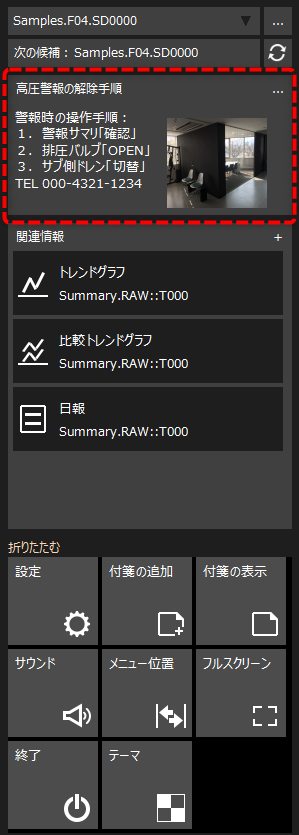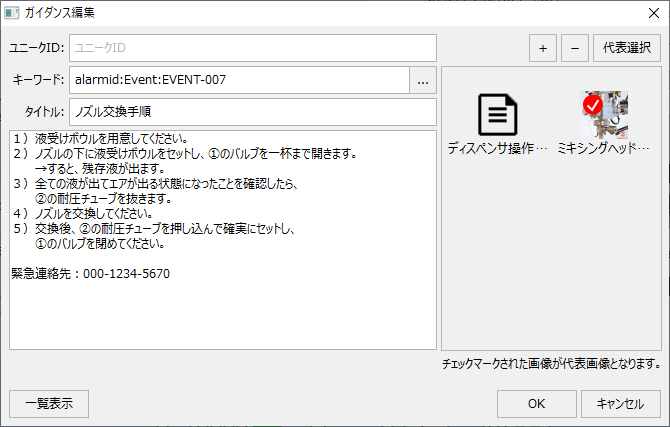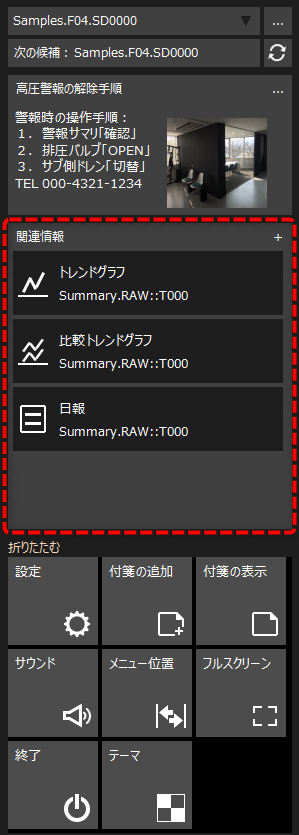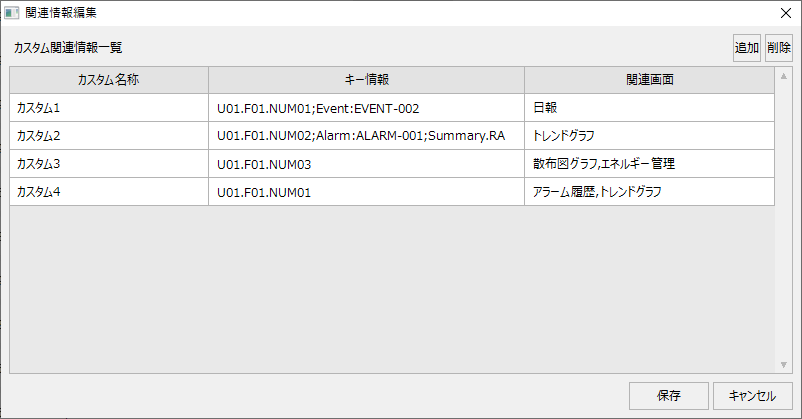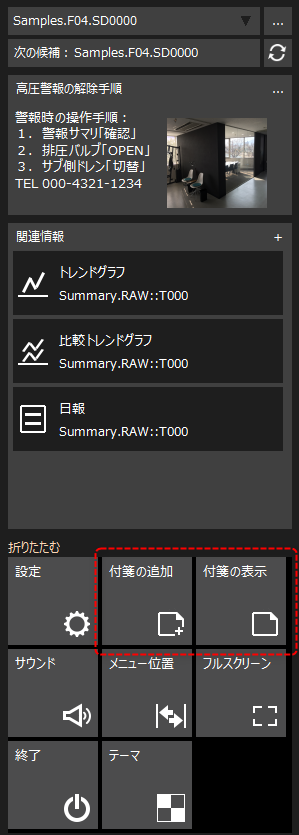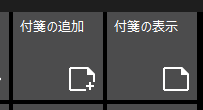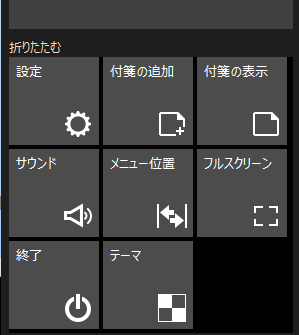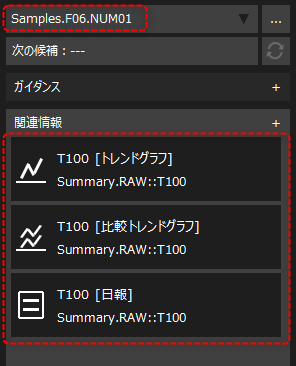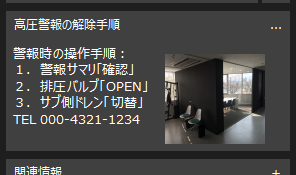インフォメーションバーについて
標準フレームワークには「インフォメーションバー」が用意されています。インフォメーションバーには「メモ機能(ガイダンス機能)」「関連情報機能」「付箋機能」「ログイン機能」などの様々な機能が複合的に配置されており、表示される内容は現在選択されている情報(タグなど)に応じて変化します。
インフォメーションバーは、標準フレームワークの画面右側に以下のように表示されます。
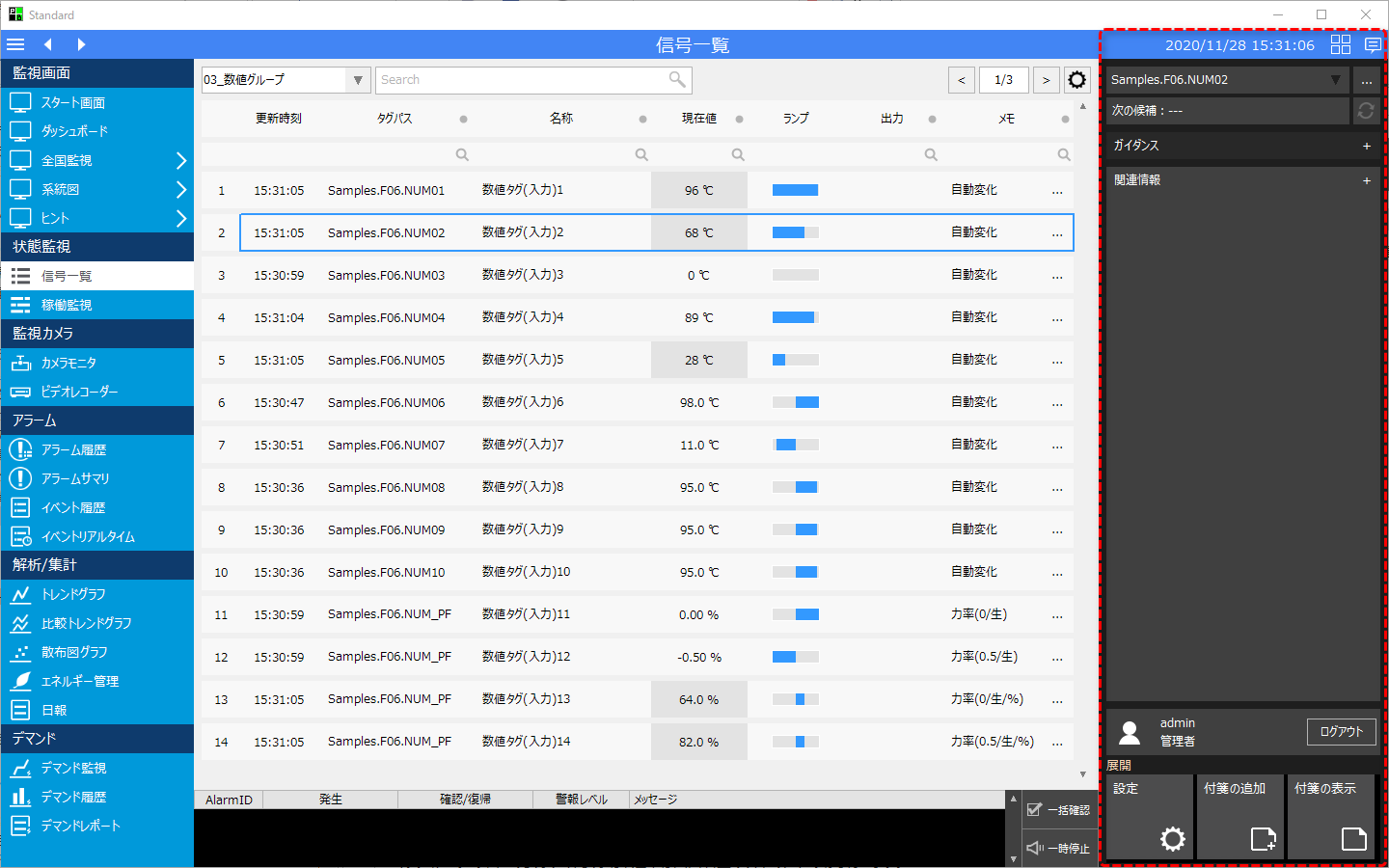
インフォメーションバーの表示/非表示は、通常は画面右上の以下のアイコンから行います。
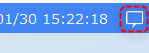
インフォメーションバーに表示される内容は、現在選択されている情報(タグなど)に応じて変化します。
何らかの関連情報があるとき、インフォメーションの吹き出しアイコンが以下のように変化します。
![]()
インフォメーションバーには、様々な情報が表示されます。
|
左記は、ガイダンス情報が表示された状態です。
ガイダンス機能では、メモ情報や写真などの画像ファイル、動画ファイル、PDFファイルなどの情報を自由に登録することができます。ガイダンス情報はタグやアラームなどの情報と関連付けることが可能となっており、信号一覧やアラームサマリなどから選択されている情報に関連付けられたガイダンスを表示することができます。例えば、警報が発生した際の復帰手順や緊急連絡先などを登録しておいたり、操作対象設備の操作方法や注意点を表示するなど、運用時のガイドとして使うことができます。
ガイダンス情報は、ガイダンス登録画面から自由に追加・編集することができます。
(ガイダンス登録の例)
本機能に関する詳細は、「ガイダンス」を参照してください。 |
|
左記は、関連情報が表示された状態です。
関連情報とは、タグやデータソース、アラームIDなどの関連性をもとに、他の機能に連携するための情報です。例えば、信号一覧やアラームサマリなどで行選択を行った際に、選択されたタグが、ロギング・集計の処理対象として構築されていた場合、関連情報として左記のように表示されます。インフォメーションバーから左記の関連情報をクリックすると、対象のタグに関連付いたトレンドグラフ画面を呼び出したり、警報履歴画面で選択された警報の情報からトレンドグラフでグラフを閲覧したりすることができます。
尚、関連情報の定義は、システムの運用中に自由に追加/編集することが可能です。独自の関連情報を登録することによって、インフォメーションバーからの画面遷移をカスタマイズすることができます。
(関連情報編集画面の例)
本機能に関する詳細は、「機能間の連携(関連情報の利用)」を参照してください。 |
|
インフォメーションバーには、付箋機能を呼び出すためのアイコンが初期設定で配置されています。
付箋機能は、付箋紙のように画面上にテキスト情報を貼り付けることができる機能です。付箋の情報はサーバ側に保存されるため、複数のクライアント間で付箋による情報共有が可能です。
(付箋を貼り付けたフォームの例)
本機能に関する詳細は、「付箋機能」を参照してください。 |
インフォメーションバーの下部には、様々な機能を呼び出すためのアイコンが配置されています。
通常、アイコンは以下のように折りたたまれた状態で表示されています。
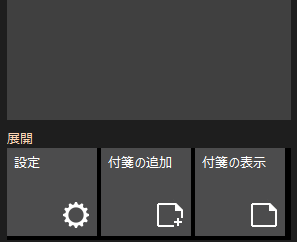
下部にある「展開」をクリックすると、アイコンを開くことができます。

(アイコンを開いた状態)
|
尚、インフォメーションバーに配置するアイコンは、システム設定画面から自由に編集することができます。
インフォメーションバーのアイコンの編集方法については、「メニューの編集」を参照してください。
|
インフォメーションバーに表示される内容は、現在画面上で選択されている情報(タグなど)に応じて変化します。
以下は、また何も選択されていない状態です。
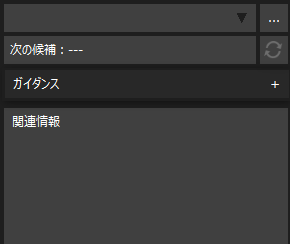
例えば、信号一覧画面から「Samples.F06.NUM01」というタグを選択した状態にします。
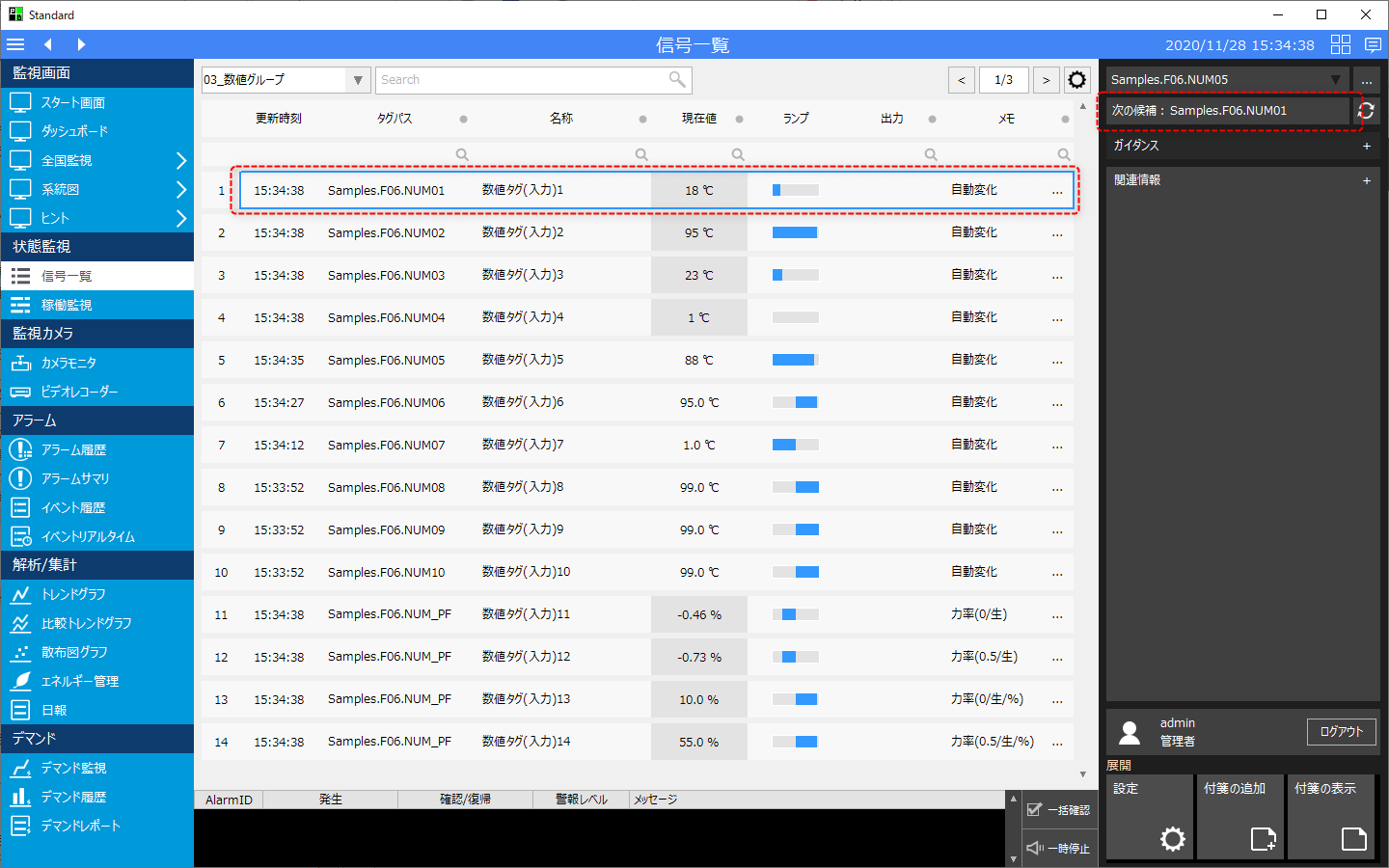
すると、「次の候補」に、現在選択されているタグパスが表示されます。
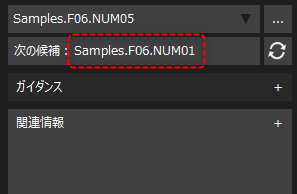
この状態で、右側にある更新ボタンをクリックします。
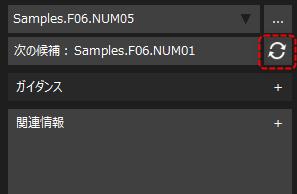
すると、上部のコンボボックスが現在選択中の内容で更新され、各種情報がインフォメーションバーに表示されます。
|
現在選択中の情報にガイダンス情報が登録されているタグの場合は、ガイダンス欄に登録情報が表示されます。
(ガイダンス情報の表示例)
又、現在選択中の情報に関連情報が定義されている場合は、関連する機能が一覧表示されます。例えば、このタグがサマリアクションに登録されている場合は、トレンドグラフ、比較トレンドグラフ、日報画面が候補として表示されます。あるいは、アラームに登録されているタグの場合は、さらにアラームの画面が候補として表示されます。 |